Ko darīt pēc Windows 7 instalēšanas? Iestatījumi, autovadītāju uzstādīšana un papildu programmas.

- 616
- 57
- Juan Beer
Apmierināts
- Aktivizējiet operētājsistēmu.
- Draiveru pārbaude un instalēšana.
- Uzstādiet pretvīrusu.
- Pārlūks un flash Player.
- Instalējiet papildu programmas.
- Multimedija.
Sveiki, dārgie apmeklētāji. Pēc operētājsistēmas instalēšanas vairumā gadījumu tas ir Windows 7, rodas jautājums, un ko darīt tālāk, kas ir jākonfigurē un jāinstalē? Es neskaitīšos, cik reizes es instalēju Windows 7 un jau esmu izstrādājis ieradumu, ar kuru es iestatīju nesen instalēto operētājsistēmu un instalēju parastam lietotājam nepieciešamākās programmas.

Tagad es jums pastāstīšu, kā rīkoties, vispirms Windows 7 operētājsistēmas instalēšanas operācijas.
Tātad, jūs instalējāt Windows 7, viss darbojas, viss tiek ielādēts, tagad nonāksim līdz tā konfigurācijai.
Aktivizējiet operētājsistēmu.
Pirmkārt, jums ir nepieciešams Aktivizēt Windows 7. Nav svarīgi, kā jūs to darīsit, galvenais ir darīt :). Lai trīsdesmit dienu laikā operētājsistēma nesāktu izsniegt brīdinājumus par aktivizēšanu. Protams, tas viss ir atkarīgs no tā, kādu Windows 7 montāžu jūs izvēlaties. Var būt, ka tūlīt pēc Windows 7 instalēšanas automātiski aktivizēta.

Noklikšķiniet ar labo peles pogu uz darbvirsmas ikonas “mans dators” un atlasiet “Properties”. Apakšā lapa būs informācija par OS aktivizēšanu. Ja redzat uzrakstu, ka Windows 7 ir aktivizēts, tad viss ir kārtībā, varat doties uz citu punktu.
Nu, ja jums ir ziņojumi, piemēram, “XX DN. Lai veiktu aktivizāciju.»Tad jums jāaktivizē operētājsistēma. Es domāju, ka jūs zināt, kā to izdarīt :). Windows 7 aktivizēšanai nevajadzētu rasties problēmas tagad.

Un vēl viens, ja operētājsistēmu instalē dators “galvenais”, noteikti pārbaudiet, vai tā ir aktivizēta. Es redzēju gadījumus, kad neviens neko neaktivizēs, iespējams, lai 30 dienu laikā atkal iegūtu klientu.
Es arī izslēdzu Windows 7 atjauninājumu, bet tas jau ir pēc vēlēšanās.
Draiveru pārbaude un instalēšana.
Tad es pārbaudu, vai visi draiveri ir instalēti sistēmā. Pēc maniem novērojumiem es varu teikt, ka Windows 7 visbiežāk ir problēmas ar video adaptera draiveri (videokarti). Ja sistēma nevar izvēlēties video draiveri, tad tas ir pamanāms uzreiz. Attēla kvalitāte uz ekrāna nav ļoti, viss ir liels un nav aero efekta (nav caurspīdīgu elementu).
Lai pārbaudītu, kuri autovadītāji ir instalēti un kuras ierīces nav identificētas, jums jāiet pie ierīces pārvaldnieka.
Nospiediet “mans dators” ikonu uz darbvirsmas ar labo pogu un atlasiet “rekvizītus”. Atvērtā logā dodieties uz "ierīces pārvaldnieku".
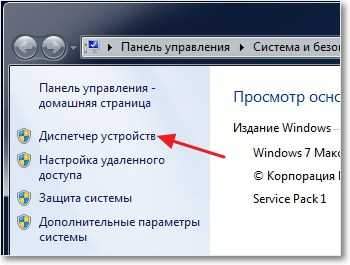
Ja viss ir kārtībā, un visas ierīces tiek identificētas pēc sistēmas, tad jūs redzēsit par šo attēlu:
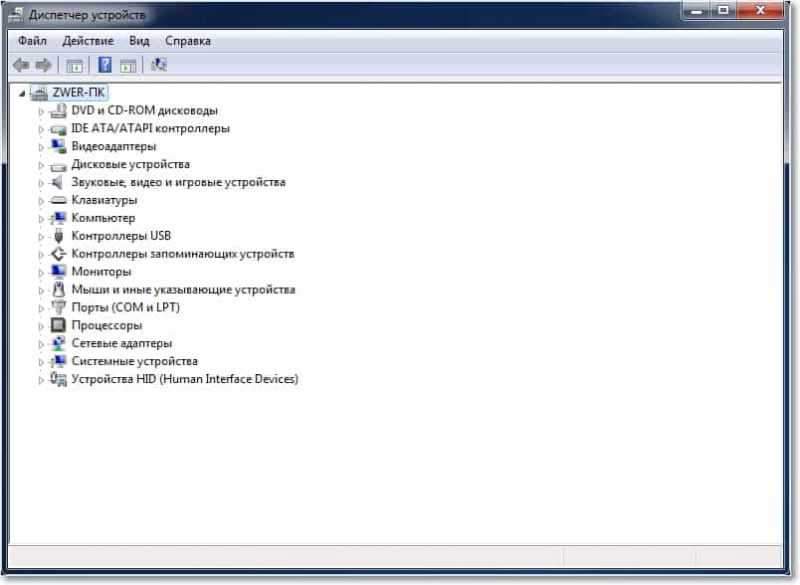
Ja ir neidentificētas ierīces vai problēmas ar dažiem autovadītājiem, tad tās tiks parādītas ar dzeltenām izsaukuma pazīmēm.
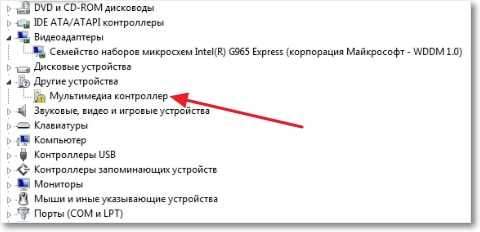 Ja jums ir šādas problēmu ierīces, tad jums vienkārši jāinstalē draiveris no diska, kas nāca ar datoru. Vai arī lejupielādējiet vadītāju no ražotāja vietnes.
Ja jums ir šādas problēmu ierīces, tad jums vienkārši jāinstalē draiveris no diska, kas nāca ar datoru. Vai arī lejupielādējiet vadītāju no ražotāja vietnes.
Viena maza nianse, var būt (precīzāk, gandrīz vienmēr), ka Windows 7 instalēs video adaptera standartam draiveri. Tas netiks parādīts kā neidentificēta ierīce. Bet šajā gadījumā jūsu videokarte nedarbosies pēc visas tās enerģijas. Tāpēc jums noteikti jāinstalē video draiveris no diska vai atkal lejupielādējiet no ražotāja vietnes.
Klēpjdatoros es pamanīju vairāk problēmu ar LAN, WLAN, utt. Autovadītājiem, utt. D. Visi no tiem ir uzstādīti bez problēmām no diska, kas nāk ar klēpjdatoru.
Uzstādiet pretvīrusu.
Pēc tam, kad esat ticis galā ar autovadītājiem, ieteicams uzstādīt pretvīrusu. Kuru instalēt? Lai ko jūs vēlētos, es instalēju NOD 32, man tas visvairāk patīk. Pēc instalēšanas pretvīruss ir arī jāaktivizē un jāatjaunina. Atslēgas var atrast internetā bez problēmām.
Pārlūks un flash Player.
Ja dators ir savienots vai būs savienots ar internetu, jums jāinstalē pārlūks. Piemēram, es dodu priekšroku operai, jūs varat instalēt savu mīļoto. Principā Windows ir standarta Internet Explorer, bet jūs neiet tālu :).
Lai video vietnēs varētu spēlēt, un jūs varētu klausīties Vkontakte mūziku, jums jāinstalē Flash Player. Jūs to varat lejupielādēt no oficiālās vietnes http: // get.Nedeveļšalkains.com/ru/flashplayer.
Instalējiet papildu programmas.
Tad es instalēju Microsoft Office paketi, ikvienam tas ir vajadzīgs. Ja jūs nevēlaties iegādāties tik dārgu produktu un nevēlaties izmantot produktu, kas nav licensens, varat instalēt OpenOffice, tas ir bezmaksas cienīgs Microsoft Office nomaiņa.
Tālāk jums jāinstalē arhivārs, es iesaku Win Rar. Tas viss ir tāpēc, ka nav problēmu ar arhīvu skatīšanos.
Multimedija.
Standarta Windows Media Player nevar atskaņot visus video un audio failus. Tāpēc es nekavējoties iesaku jums izveidot viņu nomaiņu. Lai atskaņotu mūziku, es instalēju AIMP un atskaņotu video kmplayer. Šīs divas programmas lieliski tiek galā ar viņu darbu, vismaz man ar viņiem nekad nebija problēmu. Jūs varat tos lejupielādēt no interneta, tas nebūs grūti.
Tātad: Operētājsistēma ir aktivizēta, autovadītāji ir instalēti, tiek atvērti pretvīrusu darbi, dokumenti, video un mūzika. Nu, tas ir viss, tagad mums ir pilnībā strādājošs un konfigurēts dators.
Ja vien jūs to joprojām varat nedaudz paātrināt.
Lai to izdarītu, jūs varat veikt diska defragmentāciju un notīrīt automātiskās ielādes sarakstu, es jau par to rakstīju šeit un šeit. Veiksmi!
- « Tārps.Ngrbot bīstams vīruss, kas izplatās caur Skype
- Es nevaru iet vkontakt. Mēs rediģējam resursdatoru failu. »

